如何给压缩文件设置密码
- 格式:doc
- 大小:173.50 KB
- 文档页数:2
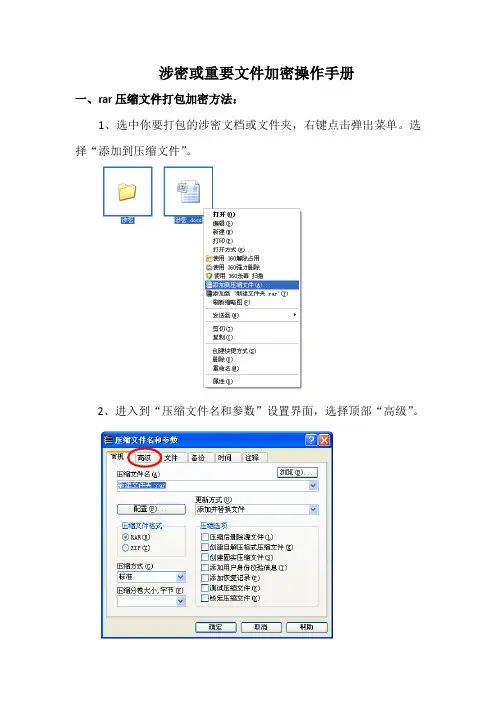
涉密或重要文件加密操作手册
一、rar压缩文件打包加密方法:
1、选中你要打包的涉密文档或文件夹,右键点击弹出菜单。
选择“添加到压缩文件”。
2、进入到“压缩文件名和参数”设置界面,选择顶部“高级”。
3、进入“高级”设置界面,点击“设置密码”。
4、进入密码设置界面,输入密码,密码确认完成后,点击“确定”。
1、输入密码
2、再次确认密码
3、点击确定
5、确定后,回到高级设置界面,点击下方“确定”,就开始压缩文件了。
二、Word2003、Excel2003文件加密方法:
1、点击2003文档或表格上方菜单栏里的“工具”,选择“选项”。
2、在弹出的对话框中选择“安全性”栏目框。
然后在此栏目里的“打开文件时的密码”后,输入密码。
最后点击“确定”。
3、确定后,又会弹出一个对话框,提示“确认密码”。
再次输入刚才的密码后点击“确定”。
4、关闭文档或表格时,会提示保存文档或表格。
点击“确定”即
可保存关闭。
三、Word2007、Excel2007文件加密方法:
1、点击2007文档或表格左上角圆形图标,选择“准备”,点击
3、点击“加密文档”
2、选择“准备”
2、进入密码设置界面,输入密码,点击确定。
加密完成。
1、输入密码。
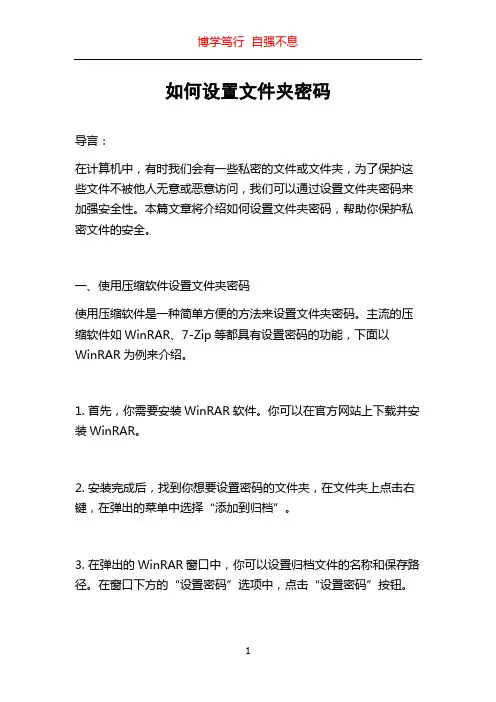
如何设置文件夹密码导言:在计算机中,有时我们会有一些私密的文件或文件夹,为了保护这些文件不被他人无意或恶意访问,我们可以通过设置文件夹密码来加强安全性。
本篇文章将介绍如何设置文件夹密码,帮助你保护私密文件的安全。
一、使用压缩软件设置文件夹密码使用压缩软件是一种简单方便的方法来设置文件夹密码。
主流的压缩软件如WinRAR、7-Zip等都具有设置密码的功能,下面以WinRAR为例来介绍。
1. 首先,你需要安装WinRAR软件。
你可以在官方网站上下载并安装WinRAR。
2. 安装完成后,找到你想要设置密码的文件夹,在文件夹上点击右键,在弹出的菜单中选择“添加到归档”。
3. 在弹出的WinRAR窗口中,你可以设置归档文件的名称和保存路径。
在窗口下方的“设置密码”选项中,点击“设置密码”按钮。
4. 在弹出的密码设置窗口中,输入你想要设置的密码,确认密码后点击“确定”。
5. 确认密码设置后,点击WinRAR窗口中的“确定”按钮,WinRAR将开始创建归档文件并设置密码。
6. 创建完密码保护的归档文件后,原始文件夹中的文件将会被压缩到该归档文件中。
你可以通过双击归档文件来打开它,然后输入密码来查看或修改其中的文件。
二、使用加密软件设置文件夹密码除了使用压缩软件,还可以使用专门的加密软件来设置文件夹密码。
这些软件通常提供更加全面的文件加密功能。
下面以VeraCrypt为例来介绍如何使用加密软件设置文件夹密码。
1. 首先,你需要下载并安装VeraCrypt软件。
你可以在官方网站上下载适合你操作系统的版本。
2. 安装完成后,打开VeraCrypt软件。
在主界面上,点击“创建卷”按钮。
3. 在弹出的卷创建向导中,选择“创建加密文件容器”。
4. 在接下来的步骤中,你需要选择一个保存加密文件的位置和文件名。
在“下一步”按钮的右侧,点击“选择文件”按钮,然后设置文件位置和名称。
5. 在选择文件位置和名称后,点击“下一步”按钮。
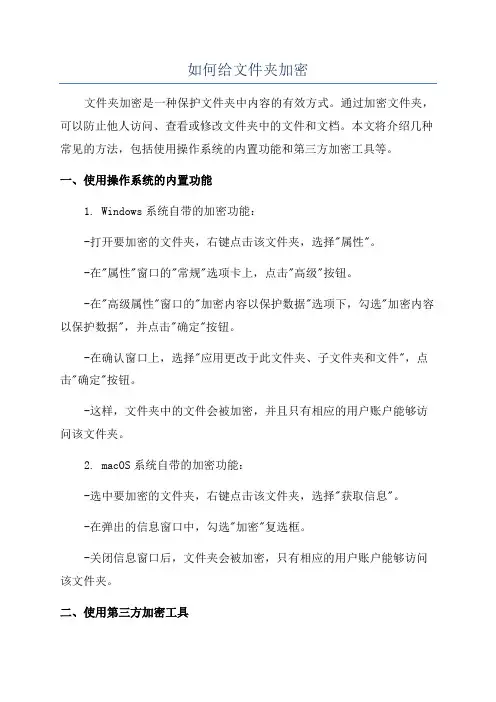
如何给文件夹加密文件夹加密是一种保护文件夹中内容的有效方式。
通过加密文件夹,可以防止他人访问、查看或修改文件夹中的文件和文档。
本文将介绍几种常见的方法,包括使用操作系统的内置功能和第三方加密工具等。
一、使用操作系统的内置功能1. Windows系统自带的加密功能:-打开要加密的文件夹,右键点击该文件夹,选择"属性"。
-在"属性"窗口的"常规"选项卡上,点击"高级"按钮。
-在"高级属性"窗口的"加密内容以保护数据"选项下,勾选"加密内容以保护数据",并点击"确定"按钮。
-在确认窗口上,选择"应用更改于此文件夹、子文件夹和文件",点击"确定"按钮。
-这样,文件夹中的文件会被加密,并且只有相应的用户账户能够访问该文件夹。
2. macOS系统自带的加密功能:-选中要加密的文件夹,右键点击该文件夹,选择"获取信息"。
-在弹出的信息窗口中,勾选"加密"复选框。
-关闭信息窗口后,文件夹会被加密,只有相应的用户账户能够访问该文件夹。
二、使用第三方加密工具1. VeraCrypt:VeraCrypt 是一个免费、开源、跨平台的磁盘加密软件,可以用来加密整个文件夹或磁盘。
- 打开 VeraCrypt 软件,选择"Create Volume"。
- 选择"Encrypt a non-system partition/drive",然后点击"Next"。
- 在下一步选择"Standard VeraCrypt volume",点击"Next"。
- 在下一步选择"Select File",选择要加密的文件夹所在路径,点击"Next"。
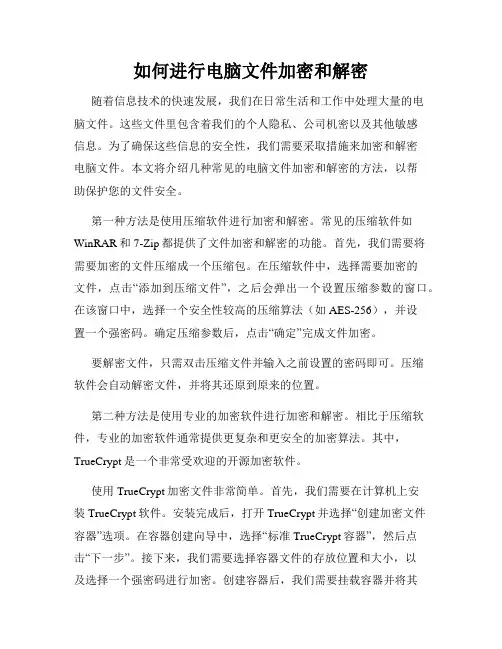
如何进行电脑文件加密和解密随着信息技术的快速发展,我们在日常生活和工作中处理大量的电脑文件。
这些文件里包含着我们的个人隐私、公司机密以及其他敏感信息。
为了确保这些信息的安全性,我们需要采取措施来加密和解密电脑文件。
本文将介绍几种常见的电脑文件加密和解密的方法,以帮助保护您的文件安全。
第一种方法是使用压缩软件进行加密和解密。
常见的压缩软件如WinRAR和7-Zip都提供了文件加密和解密的功能。
首先,我们需要将需要加密的文件压缩成一个压缩包。
在压缩软件中,选择需要加密的文件,点击“添加到压缩文件”,之后会弹出一个设置压缩参数的窗口。
在该窗口中,选择一个安全性较高的压缩算法(如AES-256),并设置一个强密码。
确定压缩参数后,点击“确定”完成文件加密。
要解密文件,只需双击压缩文件并输入之前设置的密码即可。
压缩软件会自动解密文件,并将其还原到原来的位置。
第二种方法是使用专业的加密软件进行加密和解密。
相比于压缩软件,专业的加密软件通常提供更复杂和更安全的加密算法。
其中,TrueCrypt是一个非常受欢迎的开源加密软件。
使用TrueCrypt加密文件非常简单。
首先,我们需要在计算机上安装TrueCrypt软件。
安装完成后,打开TrueCrypt并选择“创建加密文件容器”选项。
在容器创建向导中,选择“标准TrueCrypt容器”,然后点击“下一步”。
接下来,我们需要选择容器文件的存放位置和大小,以及选择一个强密码进行加密。
创建容器后,我们需要挂载容器并将其作为虚拟磁盘驱动器。
在虚拟驱动器中,我们可以像使用普通磁盘驱动器一样操作和存储文件。
要解密文件,只需在TrueCrypt中选择相应的容器文件并点击“卸载”。
TrueCrypt会自动解密文件并关闭虚拟磁盘驱动器。
第三种方法是使用操作系统的加密功能进行加密和解密。
许多操作系统都提供了内置的文件加密和解密功能,例如Windows的BitLocker、Mac的FileVault和Linux的ecryptfs。
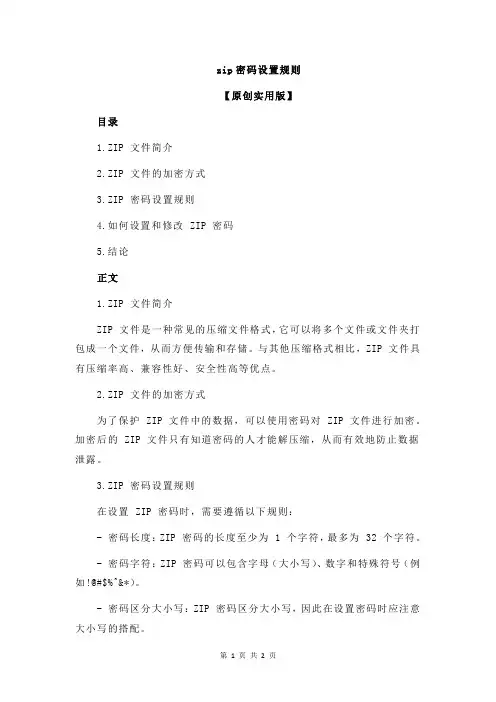
zip密码设置规则【原创实用版】目录1.ZIP 文件简介2.ZIP 文件的加密方式3.ZIP 密码设置规则4.如何设置和修改 ZIP 密码5.结论正文1.ZIP 文件简介ZIP 文件是一种常见的压缩文件格式,它可以将多个文件或文件夹打包成一个文件,从而方便传输和存储。
与其他压缩格式相比,ZIP 文件具有压缩率高、兼容性好、安全性高等优点。
2.ZIP 文件的加密方式为了保护 ZIP 文件中的数据,可以使用密码对 ZIP 文件进行加密。
加密后的 ZIP 文件只有知道密码的人才能解压缩,从而有效地防止数据泄露。
3.ZIP 密码设置规则在设置 ZIP 密码时,需要遵循以下规则:- 密码长度:ZIP 密码的长度至少为 1 个字符,最多为 32 个字符。
- 密码字符:ZIP 密码可以包含字母(大小写)、数字和特殊符号(例如!@#$%^&*)。
- 密码区分大小写:ZIP 密码区分大小写,因此在设置密码时应注意大小写的搭配。
- 避免使用常见密码:为了增强密码的安全性,应避免使用常见的密码,如生日、电话号码等。
4.如何设置和修改 ZIP 密码要设置或修改 ZIP 密码,可以使用专业的压缩软件,如 WinRAR、7-Zip 等。
以下是设置和修改 ZIP 密码的步骤:- 打开压缩软件,选择“添加到压缩文件”或“创建新压缩文件”。
- 在弹出的窗口中,选择“高级”或“选项”按钮,找到“设置密码”或“加密”选项。
- 输入密码,并确认密码。
注意,如果需要修改密码,可以直接在“密码”或“新密码”框中输入新的密码。
- 点击“确定”按钮,开始压缩文件。
5.结论ZIP 文件是一种广泛应用的压缩文件格式,通过设置密码可以有效地保护文件中的数据。
在设置 ZIP 密码时,应遵循一定的规则,如密码长度、字符类型等,同时应避免使用常见的密码。
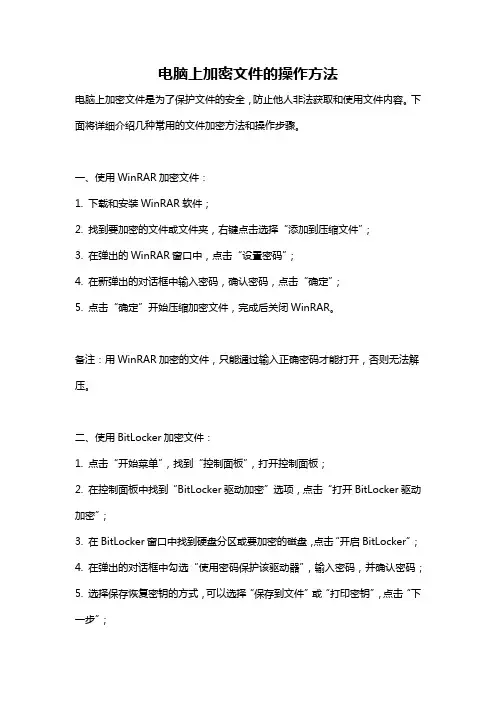
电脑上加密文件的操作方法电脑上加密文件是为了保护文件的安全,防止他人非法获取和使用文件内容。
下面将详细介绍几种常用的文件加密方法和操作步骤。
一、使用WinRAR加密文件:1. 下载和安装WinRAR软件;2. 找到要加密的文件或文件夹,右键点击选择“添加到压缩文件”;3. 在弹出的WinRAR窗口中,点击“设置密码”;4. 在新弹出的对话框中输入密码,确认密码,点击“确定”;5. 点击“确定”开始压缩加密文件,完成后关闭WinRAR。
备注:用WinRAR加密的文件,只能通过输入正确密码才能打开,否则无法解压。
二、使用BitLocker加密文件:1. 点击“开始菜单”,找到“控制面板”,打开控制面板;2. 在控制面板中找到“BitLocker驱动加密”选项,点击“打开BitLocker驱动加密”;3. 在BitLocker窗口中找到硬盘分区或要加密的磁盘,点击“开启BitLocker”;4. 在弹出的对话框中勾选“使用密码保护该驱动器”,输入密码,并确认密码;5. 选择保存恢复密钥的方式,可以选择“保存到文件”或“打印密钥”,点击“下一步”;6. 点击“开始加密”,等待加密过程完成。
备注:加密过程可能需要较长时间,电脑在此期间需保持运行,否则加密进程中途可能会中断。
三、使用文件加密软件加密文件:1. 下载和安装文件加密软件,如AxCrypt、VeraCrypt等;2. 打开文件加密软件,选择要加密的文件或文件夹;3. 点击“加密”按钮或相关选项,弹出加密设置窗口;4. 在加密设置窗口中输入密码,并确认密码;5. 勾选其他安全选项,如自动加密、删除源文件等;6. 点击“确定”或“加密”按钮,等待加密过程完成。
备注:不同的文件加密软件操作略有差异,具体步骤以软件操作指南为准。
四、使用Microsoft Office加密文件:1. 打开Microsoft Office软件,如Word、Excel等;2. 创建新的文档或打开已有的文档;3. 点击“文件”菜单,选择“另存为”;4. 选择保存路径和文件名,点击“工具”按钮,选择“常规选项”;5. 在常规选项窗口中勾选“密码保护”选项;6. 输入密码,并确认密码,点击“确定”完成加密。
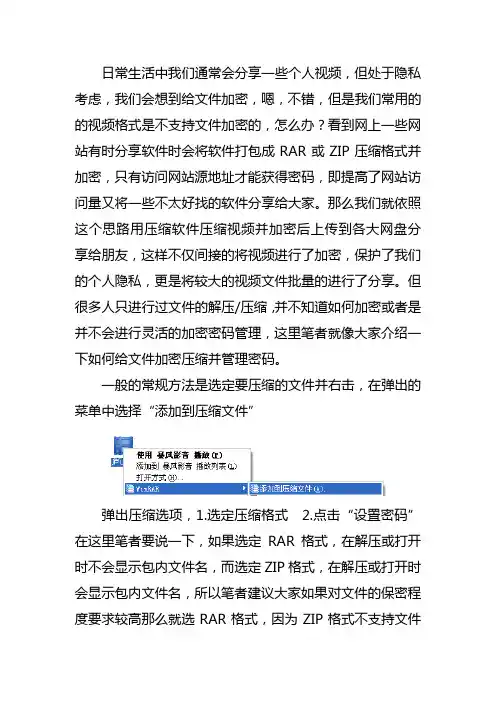
日常生活中我们通常会分享一些个人视频,但处于隐私考虑,我们会想到给文件加密,嗯,不错,但是我们常用的的视频格式是不支持文件加密的,怎么办?看到网上一些网站有时分享软件时会将软件打包成RAR或ZIP压缩格式并加密,只有访问网站源地址才能获得密码,即提高了网站访问量又将一些不太好找的软件分享给大家。
那么我们就依照这个思路用压缩软件压缩视频并加密后上传到各大网盘分享给朋友,这样不仅间接的将视频进行了加密,保护了我们的个人隐私,更是将较大的视频文件批量的进行了分享。
但很多人只进行过文件的解压/压缩,并不知道如何加密或者是并不会进行灵活的加密密码管理,这里笔者就像大家介绍一下如何给文件加密压缩并管理密码。
一般的常规方法是选定要压缩的文件并右击,在弹出的菜单中选择“添加到压缩文件”弹出压缩选项,1.选定压缩格式 2.点击“设置密码”在这里笔者要说一下,如果选定RAR格式,在解压或打开时不会显示包内文件名,而选定ZIP格式,在解压或打开时会显示包内文件名,所以笔者建议大家如果对文件的保密程度要求较高那么就选RAR格式,因为ZIP格式不支持文件名加密。
设置好密码点击“确定”等待文件压缩好,这样就完成了文件的压缩加密当然,我们有时要对没有加密的压缩文件设定密码,需要注意的是下列方法需要使用好压软件,并且文件格式为ZIP(RAR文件不支持),笔者上述使用的WINRAR无法进行下列操作,大家需要用好压进行操作。
先打开这个压缩文件,点击“文件”-“密码”弹出窗口后选择“密码”选项卡,点击“设置新的密码”设置好密码然后点击“确定”即可如果你想把压缩包中的密码清除掉,则选“清除已有密码”,然后点“确定”,会弹出提示让你输入之前设置的密码,输入后确定即可清除掉密码下面笔者再介绍一下在WINRAR中的文件压缩密码管理首先打开WINRAR,然后选择“选项”-“设置”点击“压缩”选项卡,选择“创建默认配置”点击“设置密码”输入密码,点击“确定”遇到提示点击“是”这样每次使用WINRAR压缩文件时如不另外设置新密码就会按照这个默认的配置密码对文件进行加密压缩。
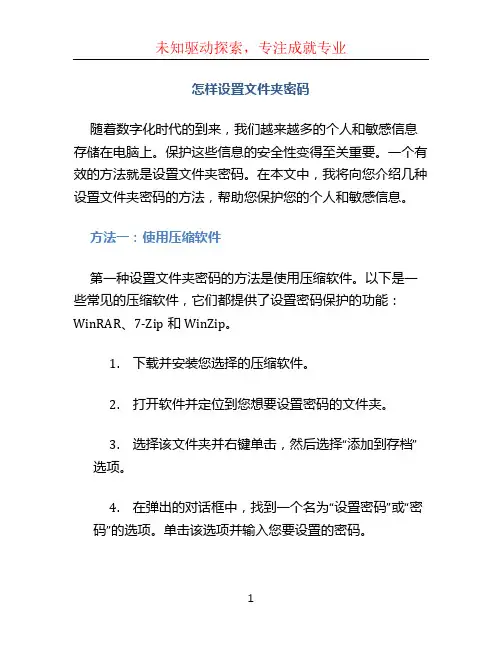
怎样设置文件夹密码随着数字化时代的到来,我们越来越多的个人和敏感信息存储在电脑上。
保护这些信息的安全性变得至关重要。
一个有效的方法就是设置文件夹密码。
在本文中,我将向您介绍几种设置文件夹密码的方法,帮助您保护您的个人和敏感信息。
方法一:使用压缩软件第一种设置文件夹密码的方法是使用压缩软件。
以下是一些常见的压缩软件,它们都提供了设置密码保护的功能:WinRAR、7-Zip和WinZip。
1.下载并安装您选择的压缩软件。
2.打开软件并定位到您想要设置密码的文件夹。
3.选择该文件夹并右键单击,然后选择“添加到存档”选项。
4.在弹出的对话框中,找到一个名为“设置密码”或“密码”的选项。
单击该选项并输入您要设置的密码。
5.完成后,单击“确定”或“应用”按钮以保存更改。
现在,该文件夹将受到密码的保护。
方法二:使用加密工具除了压缩软件,您还可以使用专门的加密工具来设置文件夹密码。
以下是一些常用的加密工具:1.VeraCrypt: 一个开源的磁盘加密软件,能够创建加密的虚拟磁盘,您可以将文件夹放入其中并设置密码保护。
2.Folder Lock: 一个功能强大的文件保护软件,可让您设置密码保护文件和文件夹,甚至隐藏它们。
3.AxCrypt: 一个轻量级的文件加密工具,可以帮助您设置密码保护文件夹和文件。
对于这些加密工具,您只需下载并安装所需的软件,然后根据软件的指示进行设置即可。
具体操作方法可能因软件而异,请在安装前阅读软件文档以了解更多详细信息。
方法三:使用操作系统本身的功能一些操作系统提供了本身的文件夹密码保护功能,这使得设置文件夹密码更加方便。
以下是一些常见操作系统的设置方法:Windows:在Windows中,您可以使用BitLocker来设置文件夹密码。
请按照以下步骤操作:1.打开“此电脑”窗口,找到您想要设置密码的驱动器或文件夹。
2.右键单击所选文件夹,然后选择“属性”。
3.在属性窗口中,找到“高级”选项卡,并单击“加密内容以保护数据”。

[键入文字]
文件夹密码怎么设置压缩文件夹加密法
大家在工作中,有时候为了保护信息的安全性,总是喜欢建立一个文件夹,然后
进行加密,虽然是一件非常容易的事,但是对于普通用户来说,却是一件不简单的
事,那么在Windows 系统文件夹该怎么加密码呢?
大家在工作中,有时候为了保护信息的安全性,总是喜欢建立一个文件夹,然后进
行加密,虽然是一件非常容易的事,但是对于普通用户来说,却是一件不简单的事,
那么在Windows 系统文件夹该怎么加密码呢?下面为大家介绍文件夹密码怎么设置及压缩文件夹加密法。
文件夹密码怎么设置
步骤一:打开Windows 资源管理器。
步骤二:右键单击要加密的文件夹,然后单击属性。
步骤三:在常规选项卡上,单击高级,选中加密内容以便保护数据复选框。
在加密过程中还要注意以下五点:
1、打开Windows 资源管理器,请单击开始-----程序-----附件,然后单击Windows 资源管理器。
1。
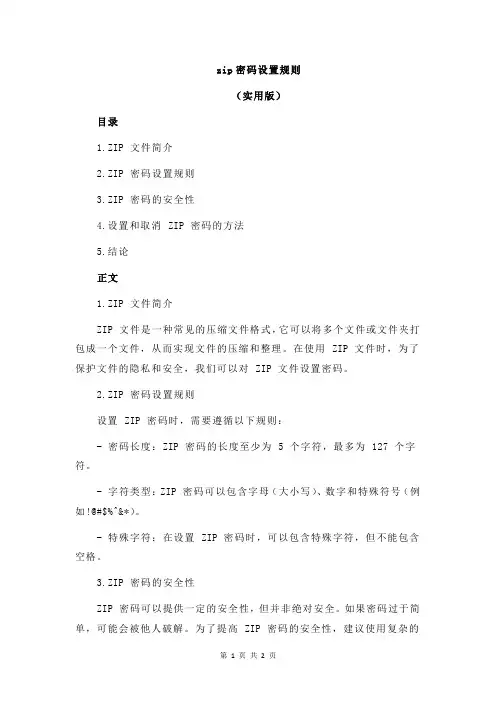
zip密码设置规则(实用版)目录1.ZIP 文件简介2.ZIP 密码设置规则3.ZIP 密码的安全性4.设置和取消 ZIP 密码的方法5.结论正文1.ZIP 文件简介ZIP 文件是一种常见的压缩文件格式,它可以将多个文件或文件夹打包成一个文件,从而实现文件的压缩和整理。
在使用 ZIP 文件时,为了保护文件的隐私和安全,我们可以对 ZIP 文件设置密码。
2.ZIP 密码设置规则设置 ZIP 密码时,需要遵循以下规则:- 密码长度:ZIP 密码的长度至少为 5 个字符,最多为 127 个字符。
- 字符类型:ZIP 密码可以包含字母(大小写)、数字和特殊符号(例如!@#$%^&*)。
- 特殊字符:在设置 ZIP 密码时,可以包含特殊字符,但不能包含空格。
3.ZIP 密码的安全性ZIP 密码可以提供一定的安全性,但并非绝对安全。
如果密码过于简单,可能会被他人破解。
为了提高 ZIP 密码的安全性,建议使用复杂的密码,包含大小写字母、数字和特殊符号,并确保密码长度足够。
4.设置和取消 ZIP 密码的方法- 设置 ZIP 密码:在设置 ZIP 密码时,可以使用专业的压缩软件(例如 WinRAR、7-Zip 等),选择“添加到压缩文件”或“加密压缩文件”选项,然后设置密码。
- 取消 ZIP 密码:如果需要取消 ZIP 密码,可以使用相同的压缩软件,选择“删除加密”或“解密压缩文件”选项,然后输入原密码,即可取消密码。
5.结论ZIP 密码可以保护文件的隐私和安全,但在设置密码时,需要遵循一定的规则,并确保密码足够复杂,以提高安全性。
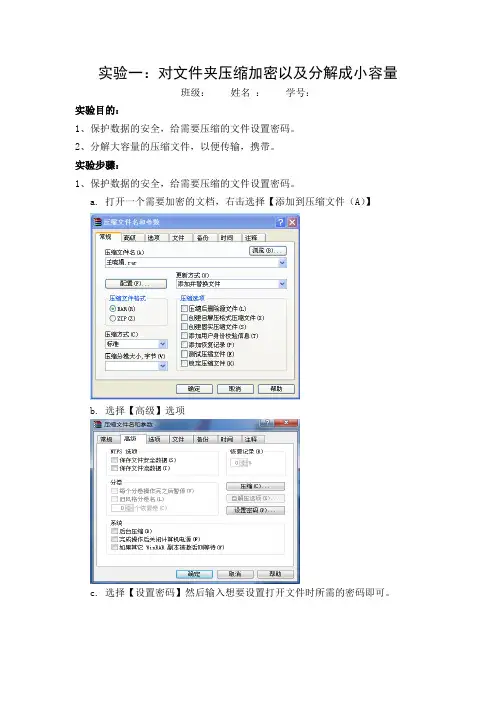
实验一:对文件夹压缩加密以及分解成小容量
班级:姓名:学号:
实验目的:
1、保护数据的安全,给需要压缩的文件设置密码。
2、分解大容量的压缩文件,以便传输,携带。
实验步骤:
1、保护数据的安全,给需要压缩的文件设置密码。
a.打开一个需要加密的文档,右击选择【添加到压缩文件(A)】
b.选择【高级】选项
c.选择【设置密码】然后输入想要设置打开文件时所需的密码即可。
2、分解大容量的压缩文件,以便传输,携带。
A、打开一个需要分解的大容量文件,右击选择【添加到压缩文件(A)】
B、选择【常规】选项卡,找到左下角的压缩分卷大小,输入要分解的数据
大小。
C、从分解后的结果如下图:
实验总结:
我了解和掌握了对文件加密的方法,使用起来更方便,而且对分解压缩文件有了进一步的理解,方便以后的传输查看。
手机文件加密操作方法手机文件加密操作方法可以通过以下几种方式来实现:1. 使用手机系统提供的加密功能:大多数智能手机都提供了加密功能,可以快速、方便地将文件或文件夹进行加密。
具体操作步骤如下:- 打开手机设置,找到“安全与隐私”或“安全”选项;- 在安全设置中,找到“文件和存储加密”或类似选项;- 进入“文件和存储加密”后,选择你想要加密的文件或文件夹;- 点击“加密”按钮,根据系统提示设置加密密码;- 密码设置完成后,系统会自动将选定的文件或文件夹加密,你需要输入密码才能解密和使用。
2. 使用第三方加密工具:如果手机系统没有提供加密功能,也可以通过第三方加密工具来实现文件加密。
以下是一些常见的手机文件加密软件:- 加密猫:可对手机上的文件、短信、通讯录等进行加密与保护,支持指纹解锁和图案解锁等多种解锁方式;- LEO Privacy:能够快速、简便地对手机文件、图片、视频等进行加密,支持自定义加密图案或密码解锁;- KeepSafe:主要用于加密手机上的图片和视频文件,支持PIN码或指纹解锁。
3. 使用加密压缩工具:你还可以使用加密压缩工具来对文件进行加密。
以下是一些常见的加密压缩工具:- WinRAR:支持对文件和文件夹进行压缩和加密,加密后的文件只能通过输入密码才能解压和使用;- 7-Zip:免费、开源的压缩工具,支持将文件和文件夹进行加密,可以设置密码进行解压;- AxCrypt:专门用于文件加密和解密的工具,支持强大的加密算法和密码保护功能。
无论使用哪种方法进行手机文件加密,以下是一些额外的注意事项:- 勿将加密密码保存在手机上,以免泄露;- 建议定期更换加密密码,增加手机文件的安全性;- 若系统支持,可以开启远程锁定和擦除功能,以防手机丢失或被盗。
总之,保护手机文件的安全对于个人隐私保护至关重要。
通过使用手机系统提供的加密功能、第三方加密工具或加密压缩工具,可以有效地加密和保护手机上的文件,确保个人隐私不受侵犯。
如何对文件夹进行加密文件夹加密是一种保护文件夹中内容的有效方法。
通过加密文件夹,可以防止其他人未经授权访问、查看或修改文件夹中的文件。
下面是对文件夹进行加密的几种方法。
方法一:使用操作系统的加密功能大多数操作系统都提供了加密文件夹的功能,如Windows的BitLocker和Mac的FileVault。
下面是使用Windows BitLocker对文件夹进行加密的步骤:1.打开文件夹所在的驱动器(如C盘)。
2.右键点击文件夹并选择“属性”。
3.在“常规”选项卡中,点击“高级”。
4.勾选“加密内容以保护数据”。
5.点击“确定”。
方法二:使用压缩软件加密文件夹很多压缩软件都提供了加密功能,如WinRAR和7-Zip。
下面是使用WinRAR对文件夹进行加密的步骤:1. 在计算机上安装好WinRAR软件。
2.找到要加密的文件夹,并选中此文件夹。
3.右键点击选中的文件夹,并选择“添加到压缩文件”。
4.在“压缩文件设置”中,选择“设置密码”。
5.输入所需的密码,并确认。
6.点击“确定”。
方法三:使用第三方加密软件如果操作系统或压缩软件无法满足需求,可以考虑使用专门的文件夹加密软件。
下面是使用VeraCrypt对文件夹进行加密的步骤:1. 在计算机上安装好VeraCrypt软件。
2. 打开VeraCrypt软件,点击“Create Volume”创建一个新的加密容器。
3. 选择“Encrypt a non-system partition/drive”并点击“Next”。
4. 选择“Standard VeraCrypt volume”并点击“Next”。
5. 选择“Select Device”并找到要加密的文件夹所在的驱动器。
6.设置加密算法和密钥加密方式,并输入所需的密码。
7. 设置容器的大小,并点击“Next”。
8. 设置容器的文件系统和格式化选项,并点击“Next”。
9. 点击“Format”来格式化创建的容器。
对文件加密的方法我折腾了好久对文件加密这事儿,总算找到点门道。
我一开始真的是瞎摸索。
最开始我就想用那种特别简单的方式,比如给文件加上个密码直接保护起来。
我就找我电脑自带的功能,我用的是Windows系统嘛。
我在文件属性里找啊找,看到有个安全选项,我就想这里面应该能设置密码啥的吧。
结果进去捣鼓了半天,发现并不能直接设置密码对文件加密,这算是我第一次失败的尝试。
后来我又听说有专门的加密软件。
我就在网上搜啊,一搜一大堆。
我就随便下了一个,具体啥名儿我就不说了,感觉不太靠谱。
安装好之后,界面看起来特别复杂,各种功能乱七八糟的。
我按照它的提示,选择要加密的文件,然后设置密码。
但是当我想要再次打开加密文件的时候,问题就来了。
它提示密码错误,可我非常确定我输入的密码是正确的啊。
我又折腾了好几次,甚至想重新安装这个软件,我觉得可能是软件出了问题。
但这也是个教训,不能随便下网上那些不知名的加密软件。
后来我就学聪明了,找那种比较知名的加密软件,像WinRAR就挺不错的。
这个软件大家都知道是用来压缩文件的,但是它也能加密。
你只需要像平常一样选择要压缩的文件,在压缩的时候,有个选项是可以设置密码的。
这就好比你把所有东西都装进一个带锁的盒子里。
这个步骤其实很简单,就像点菜一样,在一堆功能菜单里找到密码设置那一项,然后输入你想要的密码。
不过你得记好密码,要是忘记了,可不像忘记家里钥匙能找开锁师傅,这个几乎没办法打开了。
还有一些加密工具,比如VeraCrypt。
我试过这个软件来加密我的存储设备,比如说移动硬盘。
它的步骤相对复杂一点,就像是组装一个复杂的机械模型。
你要先选择要加密的设备,然后它会提示你创建一个加密容器。
这个容器呢,就像是一个保险箱,你把东西放进这个保险箱里面,这个保险箱是可以加密的。
在创建过程中需要设置密码,密码还要求有一定的复杂程度。
我当时设置密码就犯了个错,我设置得比较简单,它就提醒我这样不安全,我就重新按要求设置了一个复杂的密码。
一、world加密方法11、打开需要加密的Word文档。
2、选“工具”菜单的“选项”命令,出现“选项对话框”。
3、在“选项”对话框中选“安全性”选项卡。
4、分别在“打开文件时的密码”和“修改文件时的密码”中输入密码,点“确定”退出。
5、将文件保存。
二、world加密方法21、打开需要加密的Word文档。
2、选“文件”的“另存为”,出现“另存为”对话框,在“工具”中选“常规选项”,出现“保存”选项卡。
3、分别在“打开权限密码”和“修改权限密码”中输入密码(这两种密码可以相同也可以不同)。
4、再次确认“打开权限密码”和“修改权限密码”。
按“确定”退出“保存”选项卡。
5、文件存盘。
由工具菜单设置:1、打开需要加密的Word文档。
2、选“工具”菜单的“选项”命令,出现“选项对话框”。
3、在“选项”对话框中选“保存”选项卡。
4、分别在“打开权限密码”和“修改权限密码”中输入密码,点“确定”退出。
5、将文件保存。
对模板加密如果我们不想别人使用Word提供的通用模板(Narmal.dot)或自己精心创作的一个模板,可以对该模板进行加密,其方法是:1、打开通用模板文件(文件名是Narmal.dot,通常可以在C:\ProgramFiles\Mi-crosoft\Templetas 文件夹中找到)。
2、按上面的两种方法设置密码。
3、点“工具栏”中的保存(或选“文件”菜单的“保存”)。
以后每次启动Word时,就会提示你输入密码。
以上几种,每一个都试试吧三、压缩文件加密方法1:双击点开要加密的压缩包,按ctrl+p 设置密码就可以了。
如果你想让别人连里面的文件名都看不到,那么下面那个加密文件名也勾上吧四、压缩文件加密方法21、在文件夹右键选添加到压缩文件2、单击高级后可以看到设置密码3、在加密文件名前打勾√4、确定即可2010/11/12 杨登平发布。
WinRAR压缩文件操作教程一、WinRAR软件的介绍WinRAR是一款著名的压缩文件管理工具,具有方便快捷、功能丰富的特点。
它支持多种压缩格式,可以帮助用户在互联网上发送和接收文件时减小文件的体积。
二、WinRAR的安装和配置1. 下载WinRAR软件的安装包,并运行安装程序进行安装。
2. 安装完成后,打开WinRAR软件,在"选项"中进行必要的配置。
例如,选择默认的压缩格式、压缩级别、关联文件类型等。
三、创建压缩文件1. 打开WinRAR软件后,在文件浏览器中找到要压缩的文件或文件夹。
2. 选中要压缩的文件或文件夹,并点击WinRAR窗口中的"添加"按钮。
3. 在弹出的对话框中,可以设置压缩文件的名称、压缩格式、压缩级别等选项,并点击"确定"开始压缩。
四、解压缩文件1. 打开WinRAR软件后,在文件浏览器中找到要解压缩的文件。
2. 选中要解压缩的文件,并点击WinRAR窗口中的"解压缩到"按钮。
3. 在弹出的对话框中,选择解压缩的目标路径,并点击"确定"开始解压缩。
五、压缩文件的高级选项1. 加密压缩:在创建压缩文件时,可以选择加密选项,设置密码保护压缩文件的安全性。
2. 分卷压缩:可以将大文件分成多个压缩包,方便在网络上进行传输。
3. 创建自解压缩文件:可以创建一个可执行文件,对方无需安装WinRAR软件即可解压缩文件。
4. 压缩文件的注释:可以在压缩文件中添加注释,方便他人了解文件的内容。
六、提高压缩率的技巧1. 选择合适的压缩格式:WinRAR支持多种压缩格式,如RAR、ZIP等,不同格式的压缩率有所差异。
2. 调整压缩级别:WinRAR提供多个压缩级别选项,根据需要调整级别可以获得更好的压缩效果。
3. 压缩文件的分卷和分块:对于大文件,可以选择分卷或分块压缩,以获得更小的文件体积。
七、其他功能介绍1. 文件修复:WinRAR可以修复损坏的压缩文件,恢复文件的完整性。
怎么给电脑文件夹加密码
大家只要电脑上安装了WINRAR压缩软件,就可以通过将文件夹压缩进行加密,接下来是小编为大家收集的怎么给电脑文件夹加密码,欢迎大家阅读:
怎么给电脑文件夹加密码
1、选择自己要加密的文件夹,点击右键,选择“添加到压缩文件”,会弹出一个压缩文件名和参数的窗口,在该窗口中点击“设置密码”。
2、输入密码后选择确定,注意密码不要太长,以免自己忘记密码。
3、压缩完文件夹要把原文件夹删除,别人就只能看到这个压缩文件夹了,除非他知道密码,否则别人是看不到你的文件夹内容的,而用户要想看文件夹的话需要输入密码解压后才能看到。
方法2:护密文件夹加密软件加密
护密文件夹加密软件是一款功能强大、安全高效且简单易用的数据加密和保护软件,提供了文件加密、文件粉碎删除以及文件伪装等功能,加密后在何种环境下通过其他软件都无法解密,有效防止了他人的浏览、复制、拷贝和删除,是大家非常喜爱的一款加密工具。
护密文件夹加密软件操作步骤:
1、打开电脑上安装的护密文件夹加密软件,大家可以看到如下主界面:
2、选择软件左侧的“加密文件夹”按钮,在打开的窗口中浏览并选中自己要加密的文件夹,然后点击“确定”。
3、点击确定后会自动弹出一个加密的对话框,输入密码后选择“闪电加密”,也可以选择其他加密类型,然后点击“确定”。
4、点击确定后在软件的界面里面也会出现加密的文件夹信息,这个时候我们要打开文件夹或者解密就只能输入正确密码了,所以大家加密时要谨记加密密码。
看了“怎么给电脑文件夹加密码”还想看:
1.如何给电脑行文件夹设置密码
2.如何给文件夹设置密码
3.如何给文件夹设置密码
4.电脑文件夹如何设置密码
5.如何给电脑上的文件夹加密。